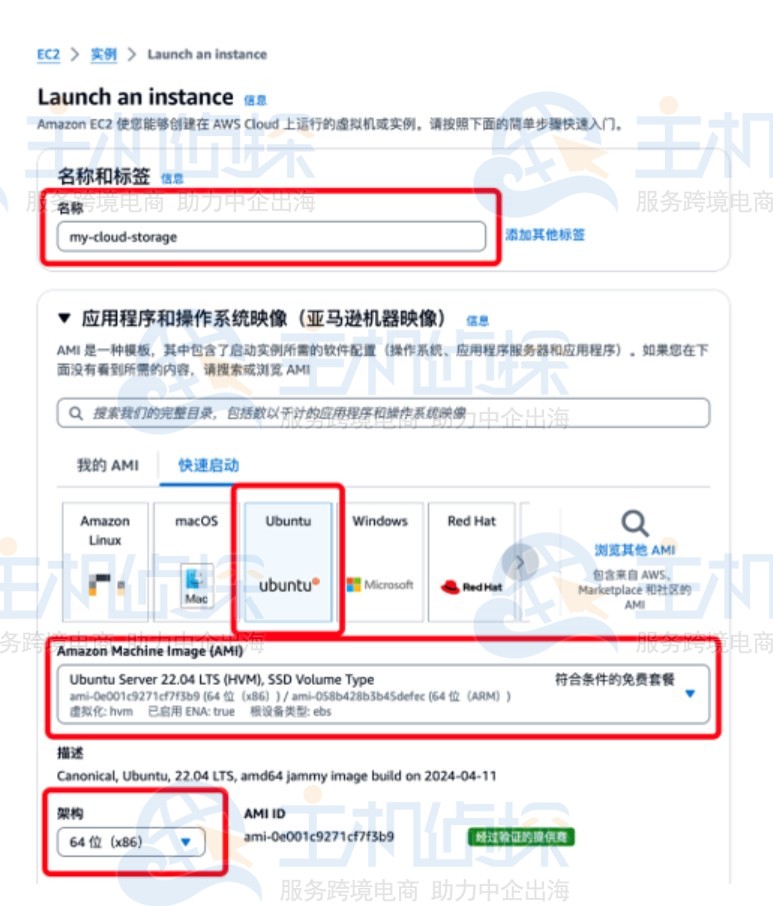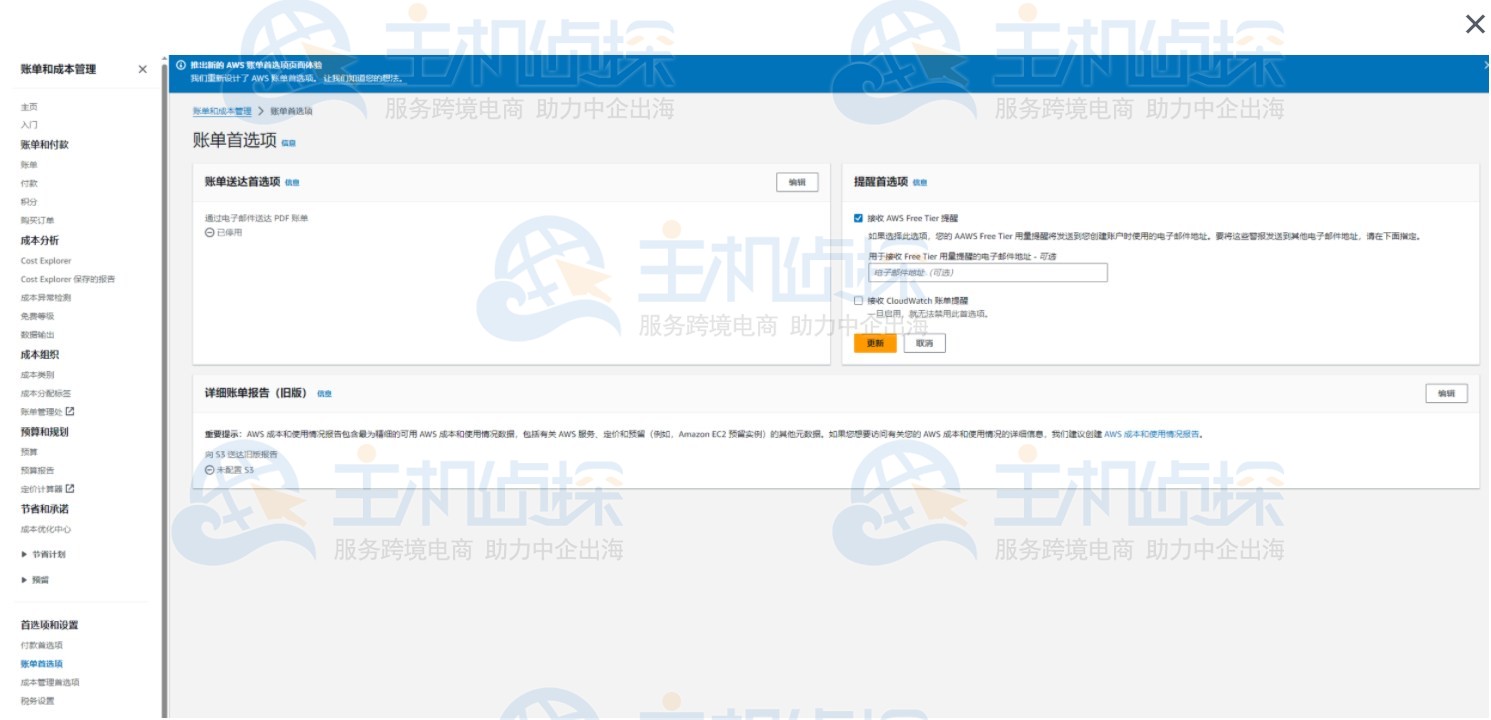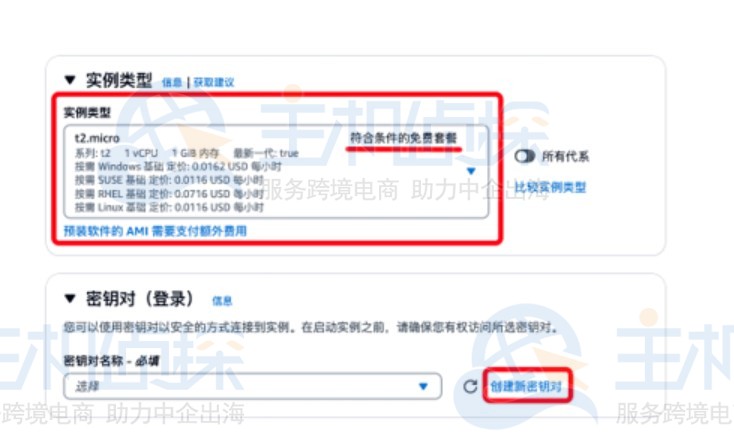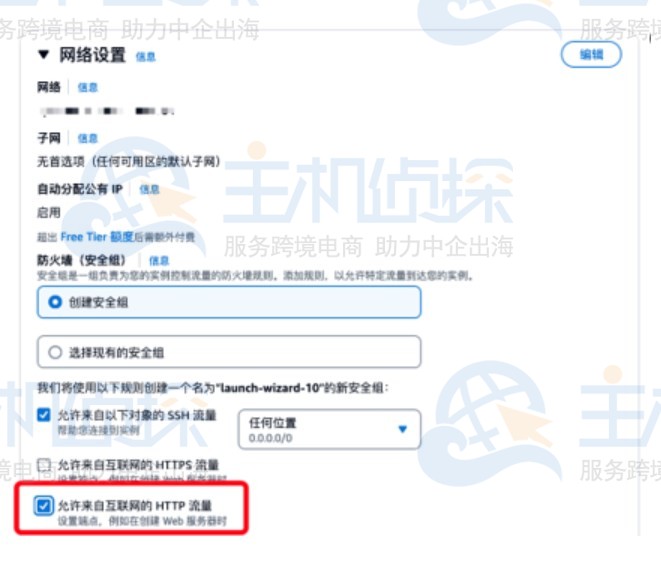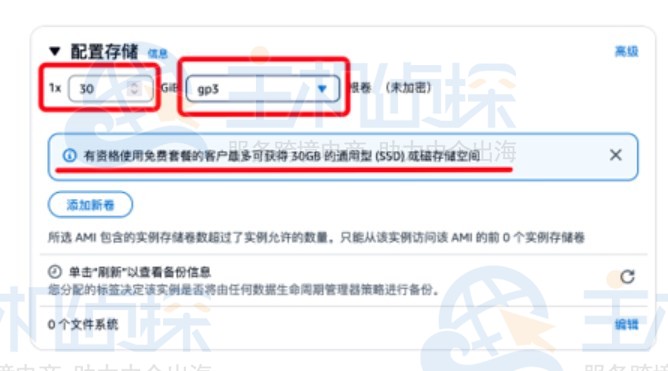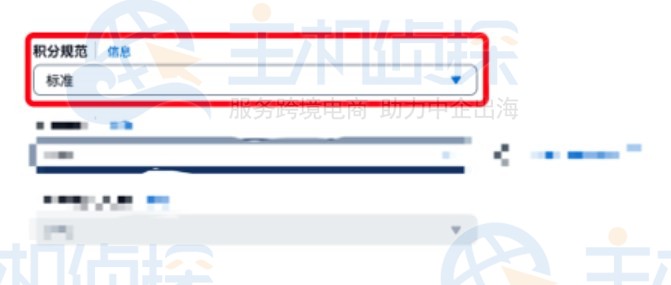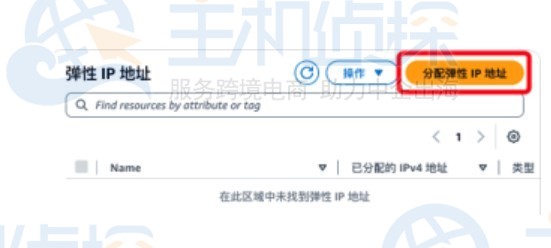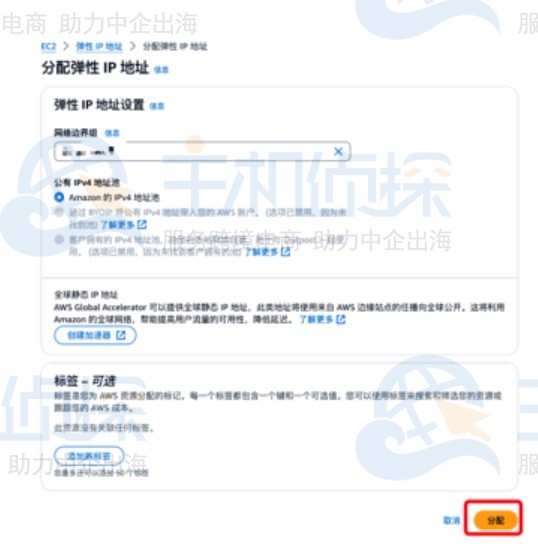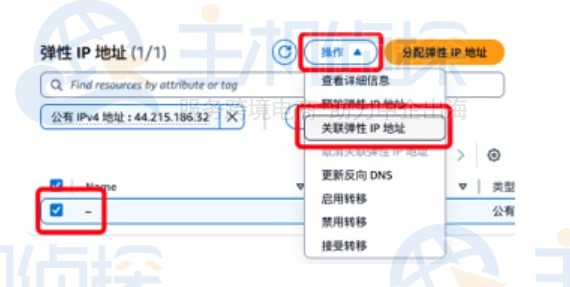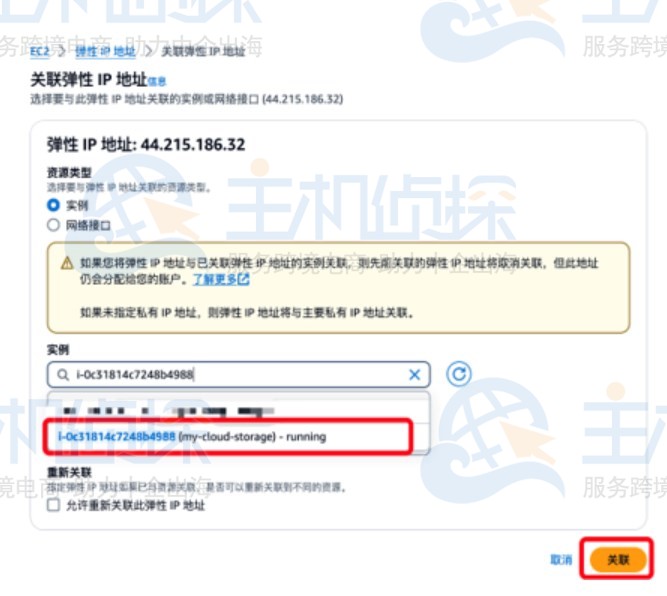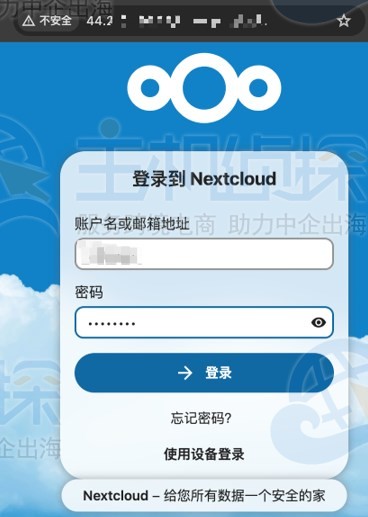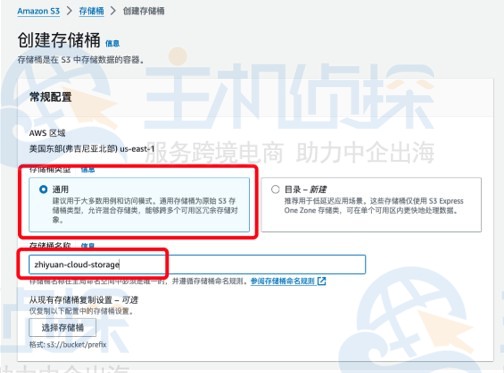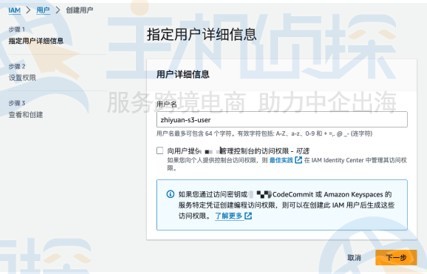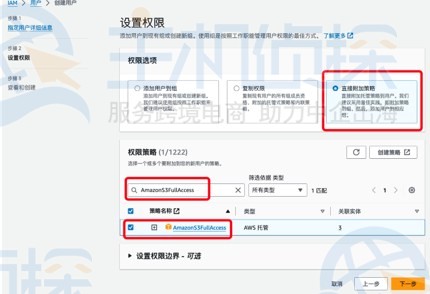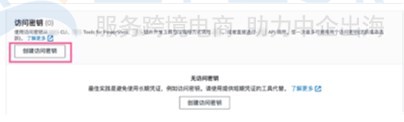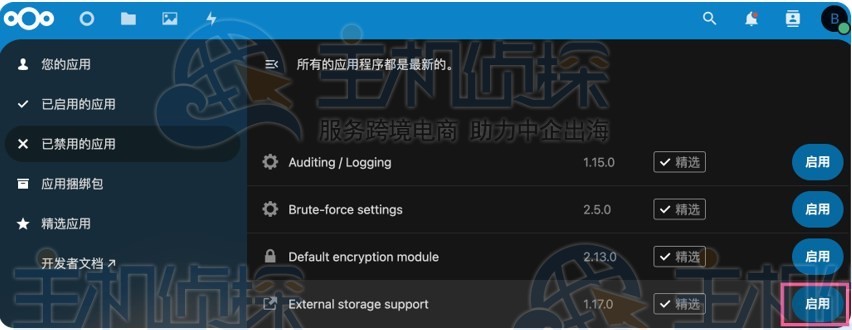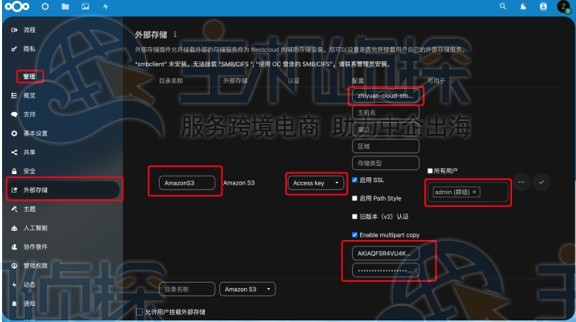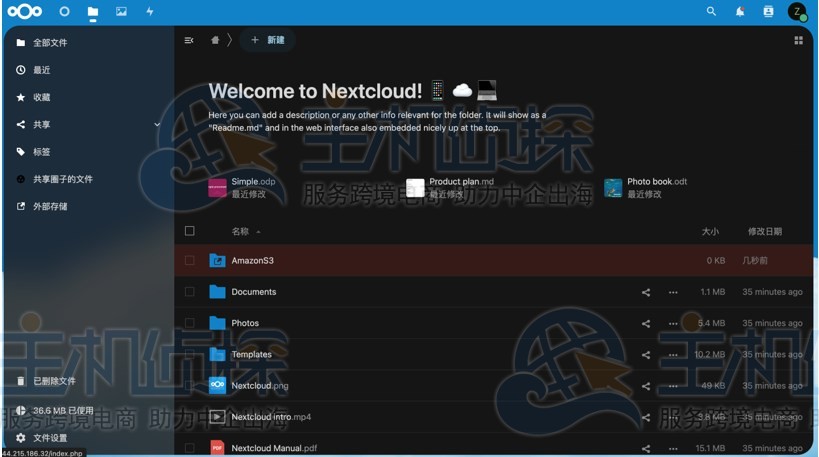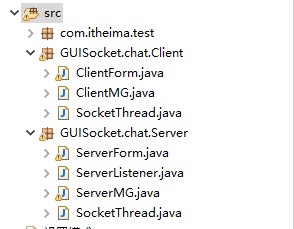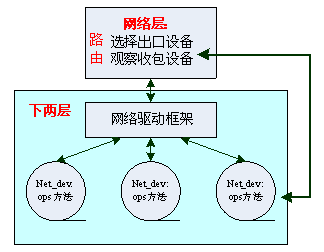网络云盘已成为日常工作和学习中不可或缺的一部分。虽然许多大型互联网企业提供了免费的网盘服务,但基本都存在下载速度、文件大小和同时在线用户等限制,且无法提供定制化功能。本文将介绍如何利用Nextcloud开源网盘配合AWS免费套餐,搭建一个无限制的个人网盘。
本教程需用到AWS实例:
- Amazon EC2(云服务器):注册起12个月内免费,包含35GB存储空间,传入流量完全免费,每月传出流量1GB内免费;
- Amazon S3(对象存储):前5GB标准存储免费,超出部分每GB约0.023美元(具体价格因区域而异),注册后12个月内免费。
- Amazon EBS(块存储服务):30GB免费,注册后12个月内有效。
- 数据传输:从互联网传入的数据免费,永久有效;传出数据每月1GB免费,超出部分每GB约0.09美元(具体价格因区域而异),同样永久免费。
点击进入AWS官网免费试用
一、创建Amazon EC2实例
1、登录到Amazon EC2管理控制台,点击“启动实例”;在“名称和标签”部分,为EC2实例设置一个名称;在“应用程序和操作系统映像”部分,选择“Ubuntu Server22.04LTS”版本镜像;在“架构”部分,选择“64位(x86)”选项。
注意:如果担心Amazon EC2每月的免费额度用尽会造成收费,那么可以通过以下设置:在亚马逊云科技服务使用量接近或超过AWS免费套餐使用量限制时接收电子邮件提醒。登陆海外区亚马逊云科技控制台,打开控制台首选项页面,勾选“接收AWS FreeTier提醒”,这样就无需担心造成费用。
2、在“实例类型”部分,选择“t2.micro”。然后创建并保存AWS密钥对,在“密钥对”部分,创建一个新的密钥对并保存下载的文件。
3、在“网络设置-防火墙”部分,勾选“允许来自互联网的HTTP流量”。
4、在“配置存储”部分,设置存储卷大小为30GiB,并选择“gp3”类型。
5、展开“高级详细信息”部分,选择“标准”作为积分规范。检查所有配置是否正确,然后点击“启动实例”。
二、为Amazon EC2分配弹性IP
1、进入Amazon EC2管理控制台,点击“网络与安全”->“弹性IP”,然后点击“分配弹性IP地址”,按默认设置创建。
2、选择刚创建的弹性IP地址,点击“操作”->“关联弹性IP地址”。
3、在“实例”部分,选择步骤一中创建的AWS EC2实例并进行关联。
三、在Amazon EC2上安装Nextcloud
1、使用第一步中保存的AWS密钥,通过SSH连接到EC2实例。
#安装Nextcloud sudo snap install nextcloud #配置用户名和密码,将zhiyuan替换为用户名,Password替换为密码 sudo nextcloud.manual-install zhiyuan Password #”value=”后填入第二步关联的弹性IP地址 sudo nextcloud.occ config:system:set trusted_domains 1 --value=xx.xx.xxx.xxx
2、在浏览器中输入EC2的弹性IP地址,访问Nextcloud,登录并检查网盘是否安装成功。
四、创建AmazonS3存储桶
1、在与EC2实例相同的AWS区域,进入Amazon S3管理控制台,点击“创建存储桶”。选择“通用”作为存储桶类型,为存储桶命名,然后点击“创建”。
2、进入AWS IAM管理控制台,点击“用户”->“添加用户”。为新用户命名并为其分配“AmazonS3FullAccess”策略。
3、完成IAM用户创建后,进入该用户的“安全凭证”标签页,点击“创建访问密钥”。选择“命令行界面(CLI)”作为使用案例,点击“下一步”,并为访问密钥添加标签。下载包含访问密钥的CSV文件并妥善保存。
五、配置Nextcloud后端存储为S3
1、在浏览器中访问EC2的弹性IP地址,登录Nextcloud。在应用设置中,启用“Externalstoragesupport”(外部存储支持)。
2、在个人设置->管理->外部存储中,添加Amazon S3作为外部存储。
3、在“配置-Bucket”处,输入第四步创建的Amazon S3存储桶名称。
4、在“区域”处,输入使用的AWS区域代码。
5、在“认证”处,选择“Accesskey”,并分别输入第四步创建的IAM用户访问密钥中的Accesskey和Secretkey。
6、完成外部存储配置后,可以添加网盘用户并开始使用免费网盘解决方案。
通过以上步骤,将成功设置一个基于AWS的免费网盘系统。
相关推荐:
《亚马逊云科技新用户注册专享福利来袭 爆款服务免费试用》
《亚马逊VPS怎么免费领取 亚马逊免费VPS领取教程》
《免费云服务器怎样申请?》